Ricoh IM 430, IM 350 User Manual [pt]
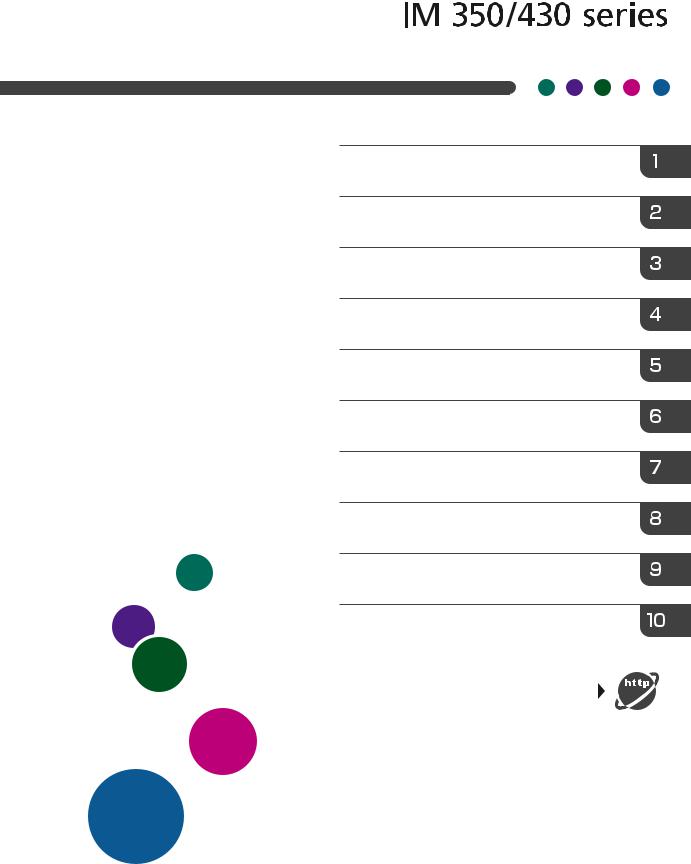
Guia do usuário
Versão selecionada
Instruções iniciais
Copiar
Fax
Imprimir
Digitalizar
Servidor de documentos
Web Image Monitor
Adicionar papel e toner
Solução de problemas
Informações sobre este equipamento
Para informações não encontradas neste manual, consulte os manuais on-line disponíveis em nosso site (https://www.ricoh.com/) ou pelo painel de controle.
Para um uso seguro e correto, cerifique-se de ler as "Informações de segurança" antes de usar o equipamento.
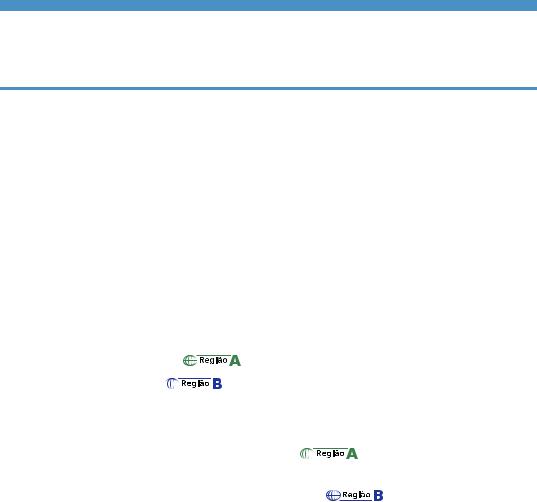
CONTEÚDO |
|
|
|
Como ler este manual........................................................................................................................................ |
|
|
7 |
Símbolos usados neste manual..................................................................................................................... |
|
|
7 |
1. Instruções iniciais |
|
|
|
Nomes dos principais recursos......................................................................................................................... |
|
|
9 |
Informações específicas do modelo............................................................................................................... |
|
|
10 |
Guia de nomes e funções de componentes................................................................................................... |
|
|
11 |
Guia de componentes................................................................................................................................. |
|
|
11 |
Conectar e definir a rede................................................................................................................................ |
|
|
18 |
Definir LAN com fio..................................................................................................................................... |
|
|
18 |
Definição de LAN sem fio........................................................................................................................... |
|
|
20 |
Conexão com a interface USB....................................................................................................................... |
|
|
30 |
Conexão com interface USB (Tipo B)........................................................................................................ |
|
|
30 |
Conexão de um dispositivo à interface host USB do equipamento |
........................................................ |
30 |
|
Conectar o equipamento a uma linha telefônica e a um telefone/monofone........................................... |
32 |
||
Conexão com a linha telefônica |
(essencialmente Europa ......................................e Ásia) |
32 |
|
Conexão da linha telefônica |
(essencialmente América .....................................do Norte) |
33 |
|
Seleção do tipo de linha............................................................................................................................. |
|
|
35 |
Definições necessárias para cada função..................................................................................................... |
|
|
36 |
Guia de funções dos opcionais externos do equipamento |
(essencialmente Europa e Ásia).... |
||
........................................................................................................................................................................... |
|
|
37 |
Guia de funções dos opcionais externos do equipamento |
(essencialmente América do |
||
Norte)................................................................................................................................................................ |
|
|
38 |
Ordem de instalação de opcionais................................................................................................................ |
|
|
39 |
Instalação da unidade de alimentação de papel......................................................................................... |
|
40 |
|
Número de bandejas que você pode instalar.......................................................................................... |
|
42 |
|
Instalar o grampeador off-line........................................................................................................................ |
|
|
43 |
Instalar a placa de interface de LAN wireles................................................................................................ |
|
47 |
|
Instalar a placa de interface IEEE 1284........................................................................................................ |
|
|
48 |
Conexão à interface IEEE 1284................................................................................................................ |
|
|
49 |
Instalar a placa USB estendida...................................................................................................................... |
|
|
50 |
Instalar o servidor de dispositivos USB.......................................................................................................... |
|
|
51 |
Procedimento para a instalação do servidor de dispositivos USB.......................................................... |
|
51 |
|
Conexão à interface Ethernet extra com o servidor de dispositivos ...............................USB opcional |
52 |
||
Especificação de um endereço IP para o servidor de dispositivos USB................................................. |
54 |
||
1
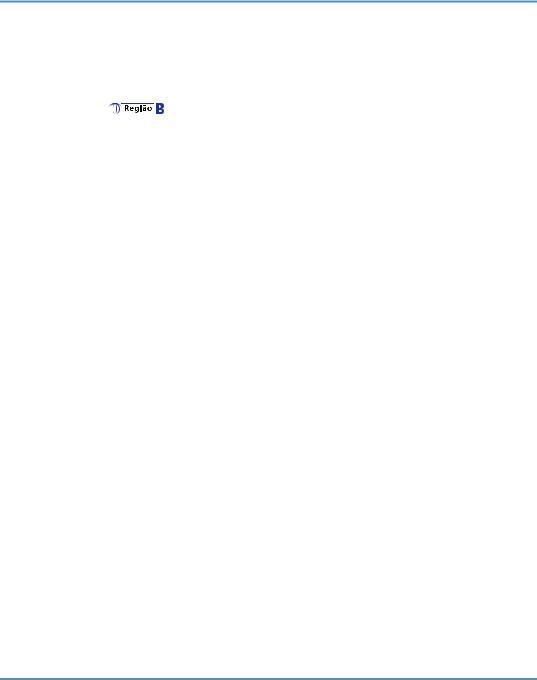
Instalar o conversor de formato de arquivos................................................................................................. |
57 |
|
Instalar opcional de cartão SD |
....................................................................................................................... |
58 |
Instalar o monofone ....................................................... |
(essencialmente América do Norte) |
60 |
Conectar o monofone................................................................................................................................. |
|
60 |
Conexão do telefone................................................................................................................................... |
|
64 |
Guia de nomes e funções do painel .............................................................de controle do equipamento |
65 |
|
Alterar o idioma de exibição.......................................................................................................................... |
|
67 |
Como usar a [Tela inicial]............................................................................................................................... |
|
68 |
Possíveis operações na tela de ..................................................................................aplicativos padrão |
70 |
|
Adicionar atalhos à [Tela inicial]................................................................................................................ |
72 |
|
Adicionar atalhos para Marcadores ..............................................................................na [Tela inicial] |
72 |
|
Adicionar atalhos para Programas .................................................................................na [Tela inicial] |
73 |
|
Adicionar Widgets à [Tela inicial].............................................................................................................. |
73 |
|
Como usar cada aplicativo............................................................................................................................. |
|
74 |
Tela [Copiar] (padrão)................................................................................................................................ |
|
75 |
Tela [Fax] (padrão)..................................................................................................................................... |
|
77 |
Tela [Scanner] (padrão)............................................................................................................................. |
|
83 |
Registrar as funções usadas com .................................................................................................frequência |
89 |
|
Ligar e desligar a alimentação....................................................................................................................... |
|
92 |
Ligar e desligar a alimentação ...................................................................................................principal |
92 |
|
Fazer login no equipamento........................................................................................................................... |
|
94 |
Autenticação do código de usuário........................................................................................................... |
94 |
|
Fazer login e logout usando ....................................................................................o painel de controle |
94 |
|
Colocar originais.............................................................................................................................................. |
|
96 |
Colocar originais no vidro de ..................................................................................................exposição |
96 |
|
Colocar os originais no alimentador ...........................................................automático de documentos |
96 |
|
2. Copiar |
|
|
Procedimento básico....................................................................................................................................... |
|
99 |
Redução/Ampliação automática................................................................................................................ |
100 |
|
Cópia duplex................................................................................................................................................. |
|
101 |
Especificar a orientação do ....................................................................................original e da cópia |
102 |
|
Cópia combinada......................................................................................................................................... |
|
104 |
Combinar 1 lado....................................................................................................................................... |
|
105 |
2
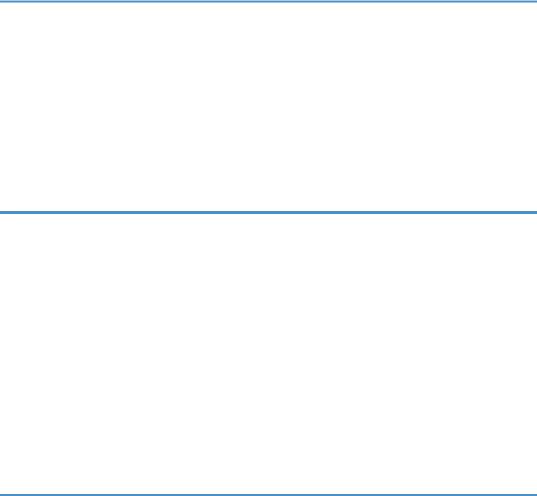
Combinar 2 lados..................................................................................................................................... |
106 |
Copiar em papel de tamanho personalizado............................................................................................ |
108 |
Copiar em envelopes.................................................................................................................................... |
109 |
Classificar....................................................................................................................................................... |
110 |
Alterar o número de conjuntos................................................................................................................. |
110 |
Armazenar dados no Servidor de documentos.......................................................................................... |
111 |
3. Fax |
|
Procedimento básico para transmissões de fax (transmissão de memória)............................................. |
113 |
Registrar um destino de fax...................................................................................................................... |
114 |
Alterar ou excluir um destino de fax........................................................................................................ |
116 |
Transmitir ao verificar a conexão com o destino (Transmissão imediata)................................................ |
119 |
Cancelar uma transmissão de fax................................................................................................................ |
120 |
Cancelar uma transmissão antes da digitalização do original............................................................. |
120 |
Cancelar uma transmissão enquanto o original está sendo digitalizado............................................ |
120 |
Cancelar uma transmissão após a digitalização do original............................................................... |
120 |
Armazenar um documento de fax................................................................................................................ |
122 |
Enviar documentos de fax armazenados................................................................................................ |
123 |
Imprimir os registros manualmente............................................................................................................... |
125 |
4. Imprimir |
|
Instalar driver de impressão para conexão de rede (Windows).............................................................. |
127 |
Instalação do driver de impressão PCL 6 com o CD-ROM.................................................................. |
127 |
Instalar o driver de impressão para conexão USB (Windows)................................................................. |
131 |
Instalação do driver de impressão com o CD-ROM............................................................................. |
131 |
Exibir as propriedades do driver de impressão.......................................................................................... |
134 |
Impressão padrão......................................................................................................................................... |
135 |
Ao usar o driver de impressão PCL 6...................................................................................................... |
135 |
Imprimir nos dois lados da folha.................................................................................................................. |
139 |
Como imprimir nos 2 lados do papel (usando o driver de impressão PCL 6)..................................... |
139 |
Combinar várias páginas em uma única página........................................................................................ |
140 |
Como imprimir várias páginas em uma única folha (usando o driver de impressão PCL 6).............. |
140 |
Imprimir em envelopes.................................................................................................................................. |
142 |
Configurar as definições de envelope usando o painel de controle.................................................... |
142 |
Imprimir em envelopes usando o driver de impressão.......................................................................... |
142 |
3
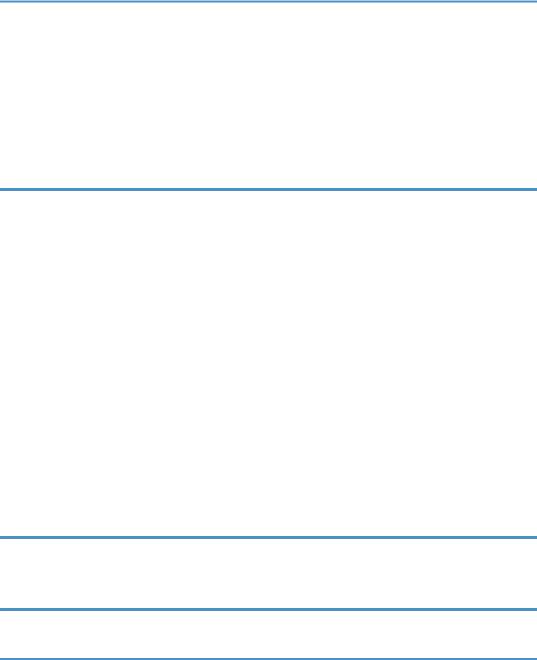
Salvar e imprimir usando o Servidor de documentos................................................................................. |
143 |
Armazenar documentos no Servidor de documentos............................................................................ |
143 |
Gerenciar documentos armazenados no Servidor de documentos..................................................... |
144 |
Usar a função Liberação da Impressão rápida.......................................................................................... |
145 |
Usar a função Impr/Digit (Disp armaz memória)...................................................................................... |
147 |
5. Digitalizar |
|
Procedimento básico ao usar Digitalizar para pasta................................................................................. |
151 |
Criar uma pasta compartilhada em um computador executando o Windows/Confirmar informações |
|
de um computador.................................................................................................................................... |
151 |
Registrar uma pasta SMB......................................................................................................................... |
154 |
Excluir uma pasta SMB registrada.......................................................................................................... |
158 |
Inserir manualmente o caminho para o destino..................................................................................... |
159 |
Procedimento básico para enviar arquivos digitalizados por e-mail....................................................... |
160 |
Registrar um destino de e-mail................................................................................................................. |
160 |
Alterar ou excluir um destino de e-mail................................................................................................... |
162 |
Inserir manualmente um endereço de e-mail.......................................................................................... |
163 |
Procedimento básico para armazenar arquivos digitalizados................................................................. |
164 |
Verificar um arquivo armazenado, selecionado na lista....................................................................... |
166 |
Especificar o tipo de arquivo........................................................................................................................ |
168 |
Especificar as Definições de digitalização.................................................................................................. |
169 |
6. Servidor de documentos |
|
Armazenar dados.......................................................................................................................................... |
171 |
Imprimir documentos armazenados............................................................................................................. |
174 |
7. Web Image Monitor |
|
Exibir a página principal............................................................................................................................... |
177 |
8. Adicionar papel e toner |
|
Colocar papel................................................................................................................................................ |
179 |
Colocar papel nas bandejas de papel................................................................................................... |
179 |
Colocar papel na bandeja de alimentação manual............................................................................. |
182 |
Colocar papel com orientação fixa ou papel de 2 lados..................................................................... |
185 |
Especificar a definição de papel da bandeja de alimentação manual............................................... |
188 |
Papel recomendado...................................................................................................................................... |
191 |
Ao colocar papel grosso.......................................................................................................................... |
197 |
4
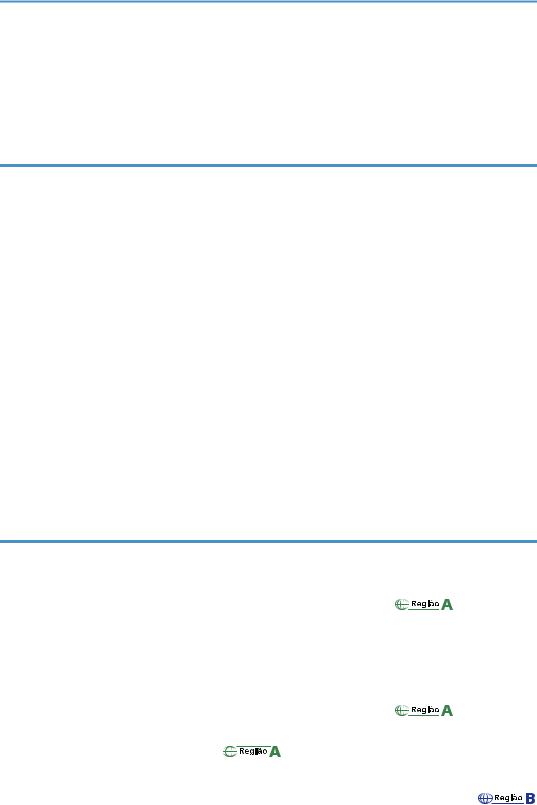
Ao colocar envelopes............................................................................................................................... |
|
|
199 |
Adicionar toner.............................................................................................................................................. |
|
|
202 |
Operações de fax/scanner quando o toner esgotar............................................................................ |
|
|
204 |
Descartar cartucho de impressão usado................................................................................................. |
|
|
204 |
9. Solução de problemas |
|
|
|
Quando um ícone de status é exibido no painel de controle.................................................................... |
|
207 |
|
Quando a luz indicadora de [Verificar status] estiver acesa ou piscando.............................................. |
|
208 |
|
Quando o equipamento emite um bipe....................................................................................................... |
|
|
210 |
Problemas ao operar o equipamento.......................................................................................................... |
|
|
212 |
Quando várias funções não podem ser executadas simultaneamente................................................ |
|
219 |
|
Mensagens exibidas ao utilizar a função Cópia/Servidor de documentos............................................ |
|
220 |
|
Mensagens exibidas ao utilizar a função fax............................................................................................. |
|
|
222 |
Mensagens exibidas no painel de controle ao utilizar a função de impressora..................................... |
|
234 |
|
Mensagens impressas nos logs ou relatórios de erros quando você usa a função de impressora....... |
237 |
||
Mensagens exibidas no painel de controle ao usar a função Scanner................................................... |
|
248 |
|
Mensagens exibidas no computador cliente ao usar a função Scanner................................................. |
|
260 |
|
Quando aparecem outras mensagens........................................................................................................ |
|
|
266 |
Cuidados ao remover papel atolado.......................................................................................................... |
|
|
275 |
Remover papel atolado................................................................................................................................ |
|
|
281 |
Localizar papel atolado........................................................................................................................... |
|
|
282 |
10. Informações sobre este equipamento |
|
|
|
Programa ENERGY STAR............................................................................................................................. |
|
|
285 |
Funções de economia de energia................................................................................................................ |
|
|
286 |
Informações para os usuários sobre equipamentos elétricos e eletrônicos |
(essencialmente |
||
Europa)........................................................................................................................................................... |
|
|
288 |
Para usuários nos países em que o símbolo mostrado nesta seção é especificado por lei nacional |
|||
para coleta e tratamento de resíduos eletrônicos.................................................................................. |
|
|
288 |
Todos os outros usuários........................................................................................................................... |
|
|
288 |
Nota sobre o símbolo de bateria e/ou pilha (somente para países da UE) |
(essencialmente |
||
Europa)........................................................................................................................................................... |
|
|
289 |
Recomendações ambientais para usuários |
(essencialmente Europa).................................. |
|
290 |
Usuários na UE, Suíça e Noruega........................................................................................................... |
|
|
290 |
Notas para usuários no Estado da Califórnia (Notas para usuários nos EUA) |
|
||
(essencialmente América do Norte)............................................................................................................ |
|
|
291 |
5

Especificações para a unidade principal.................................................................................................... |
292 |
Especificações para o Servidor de doc....................................................................................................... |
298 |
Especificações para fax................................................................................................................................ |
299 |
Transmissão e recepção de fax............................................................................................................... |
299 |
Transmissão e recepção de IP-Fax.......................................................................................................... |
299 |
Transmissão e recepção de fax pela Internet......................................................................................... |
300 |
Transmissão e recepção de e-mail e transmissão de pasta.................................................................. |
301 |
Especificações para a impressora............................................................................................................... |
303 |
Especificações para o scanner..................................................................................................................... |
305 |
Especificações para a bandeja de papel inferior (250 folhas)................................................................ |
308 |
Especificações para a bandeja de papel inferior (500 folhas)................................................................ |
309 |
Especificações para a placa de interface IEEE 1284................................................................................ |
310 |
Especificações para a placa de interface de LAN wireless....................................................................... |
311 |
Especificações para o alimentador automático de documentos............................................................... |
313 |
Especificações para o servidor de dispositivos USB.................................................................................. |
314 |
ÍNDICE.......................................................................................................................................................... |
315 |
6
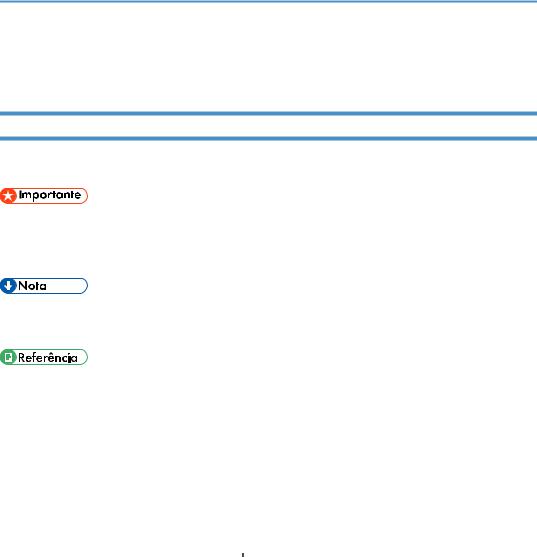
Como ler este manual
Símbolos usados neste manual
Este manual usa os seguintes símbolos:
Indica pontos aos quais você dever prestar atenção ao usar as funções. Esse símbolo indica pontos que podem resultar na inutilização do produto ou serviço, ou resultar em perda de dados caso as instruções não sejam seguidas. Certifique-se de ler essas explicações.
Indica explicações complementares sobre as funções do equipamento e instruções sobre como solucionar erros de usuários.
Indica onde é possível obter mais informações relevantes.
[ ]
Indica os nomes de teclas ou botões no produto ou tela.




 (essencialmente Europa e Ásia), (essencialmente Europa) ou (essencialmente Ásia)
(essencialmente Europa e Ásia), (essencialmente Europa) ou (essencialmente Ásia)




 (essencialmente América do Norte)
(essencialmente América do Norte)
As diferenças nas funções dos modelos da região A e região B são indicadas por dois símbolos. Leia as informações indicadas pelo símbolo que corresponde à região do modelo que você está usando. Para obter informações sobre qual símbolo corresponde ao modelo que você está usando, consulte
Pág. 10 "Informações específicas do modelo" .
.
7

8

1. Instruções iniciais
Este capítulo descreve como começar a utilizar este equipamento.
Nomes dos principais recursos
Os principais recursos do equipamento mencionados neste manual são os seguintes:
• Alimentador automático de documentos  ADF
ADF
9
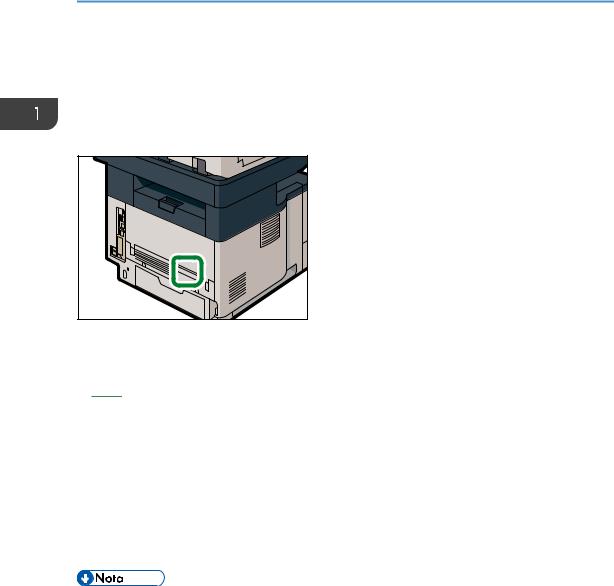
1. Instruções iniciais
Informações específicas do modelo
Esta seção descreve como identificar a região à qual o equipamento pertence.
Existe uma etiqueta atrás do equipamento, na posição indicada abaixo. A etiqueta indica a região à qual o equipamento pertence. Leia a etiqueta.
DVL351 |
As seguintes informações são específicas de cada região. Leia as informações sob o símbolo que corresponde à região do equipamento.




 (essencialmente Europa e Ásia)
(essencialmente Europa e Ásia)
Se a etiqueta contiver as seguintes informações, seu equipamento é um modelo da região A:
•CODE XXXX -27
•220-240 V




 (essencialmente América do Norte)
(essencialmente América do Norte)
Se a etiqueta contiver as seguintes informações, seu equipamento é um modelo da região B:
•CODE XXXX -17
•120-127 V
•Neste manual, as dimensões são apresentadas em duas unidades de medida: métrica e polegadas. Se o seu equipamento for um modelo da Região A, consulte as unidades métricas. Se o seu equipamento for um modelo da Região B, consulte as unidades em polegadas.
10
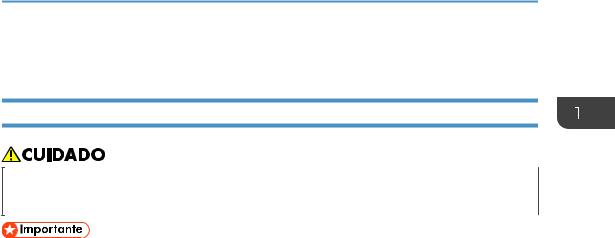
Guia de nomes e funções de componentes
Guia de nomes e funções de componentes
Guia de componentes
•Não obstrua as saídas de ar do equipamento. Caso contrário, haverá risco de incêndio decorrente do superaquecimento dos componentes internos.
•Não pressione ou golpeie a unidade de grampeamento com muita força. Isso poderá danificá-lo. Caso o grampeamento falhe após pressionar o grampeador com muita força, é possível que os grampos do cartucho estejam quebrados.
•Não segure a unidade de grampeamento ao mover o equipamento.
11
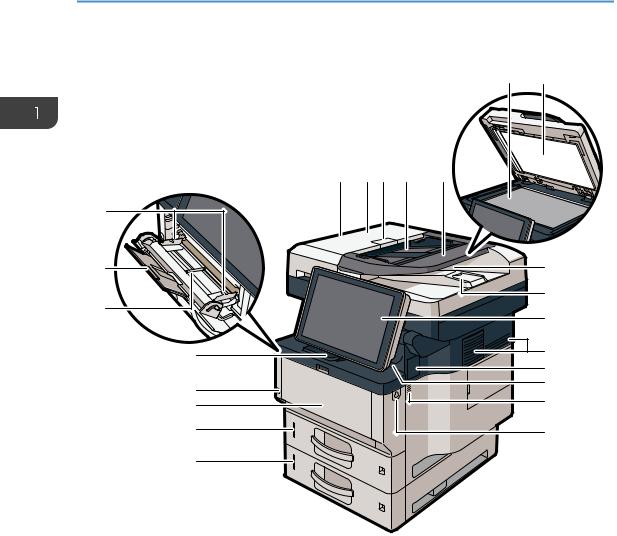
1. Instruções iniciais
Vista frontal e direita
6 7
22 |
21 |
20 |
19
18
17
16
15
1 |
2 |
3 |
4 |
5 |
8
9
10
11
12
13
11
14
DVL352
1.ADF
Coloque o ADF sobre os originais colocados no vidro de exposição.
Se você colocar uma pilha de originais no ADF, eles serão alimentados automaticamente, um a um.
2.Tampa do ADF
Abra essa tampa para retirar originais atolados no ADF.
3.Alavanca de abertura da tampa do ADF
Puxe esta alavanca para abrir a tampa do ADF.
4.Bandeja de entrada do ADF
Coloque as pilhas de originais neste local.
12
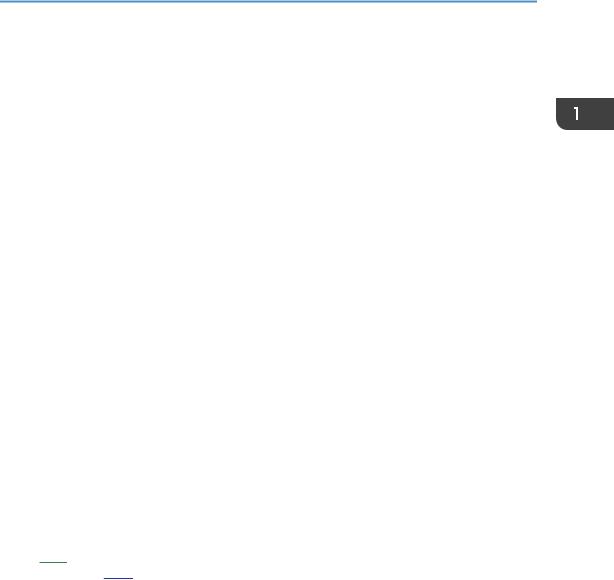
Guia de nomes e funções de componentes
5.Extensor da bandeja do ADF
Estenda-o quando colocar papel maior do que A4 na bandeja de entrada do ADF.
6.Vidro de exposição
Coloque aqui os originais com a face virada para baixo.
7.Tampa do vidro de exposição
Abra essa tampa para colocar originais no vidro de exposição.
8.Bandeja de saída do ADF
Os originais digitalizados com o ADF são ejetados aqui.
9.Aparador de folhas impressas do ADF
Puxe para evitar que os originais caiam.
10.Painel de controle
Consulte Pág. 65 "Guia de nomes e funções do painel de controle do equipamento".
11.Orifícios de ventilação
Previnem o superaquecimento.
12.Tampa para instalação de um grampeador offline
Remova ao instalar o grampeador offline.
13.Bandeja interna
O papel copiado/impresso e os faxes recebidos saem neste local.
14.Botão de abertura da tampa dianteira
Pressione este botão para abrir a tampa frontal.
15.Bandeja de papel inferior
Coloque papel aqui.
Para obter mais informações, consulte Pág. 37 "Guia de funções dos opcionais externos do equipamento



 (essencialmente Europa e Ásia)" ou Pág. 38 "Guia de funções dos opcionais externos do equipamento
(essencialmente Europa e Ásia)" ou Pág. 38 "Guia de funções dos opcionais externos do equipamento 



 (essencialmente América do Norte)".
(essencialmente América do Norte)".
16.Bandeja 1
Coloque papel aqui.
17.Tampa frontal
Abra para acessar interior do equipamento e remover o papel atolado. Abra para substituir o cartucho de impressão e a unidade de tambor.
18.Interruptor de alimentação principal
Para operar o equipamento, o interruptor de alimentação principal deve estar ligado. Se estiver desligado, ligue-o.
Consulte Pág. 92 "Ligar e desligar a alimentação".
19.Aparador de folhas impressas
Puxe para evitar que o papel caia.
13
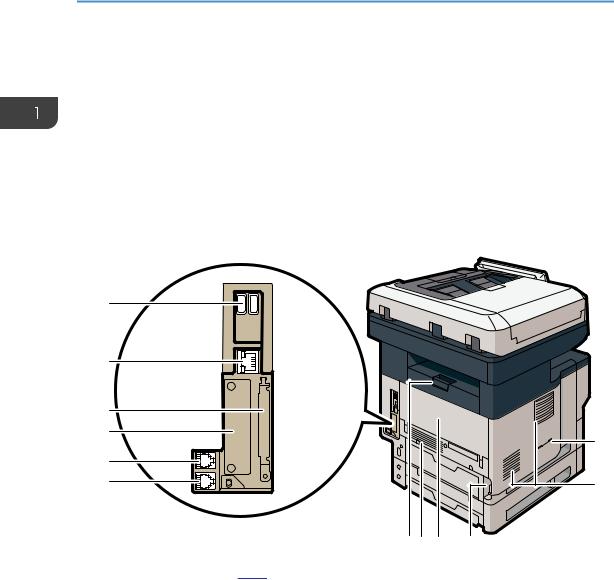
1.Instruções iniciais
20.Bandeja de alimentação manual
Utilize para copiar ou imprimir em papel grosso, transparências, envelopes e em papel etiqueta (etiquetas adesivas).
21.Extensor da bandeja de alimentação manual
Puxe esse extensor para fora ao colocar papel A4 , 81/2 × 11
, 81/2 × 11 ou papéis com tamanhos maiores na bandeja de alimentação manual.
ou papéis com tamanhos maiores na bandeja de alimentação manual.
22.Guias de papel
Ao carregar papel na bandeja de alimentação manual, alinhe as guias do papel empurrando-as contra o papel.
Vista traseira e esquerda
11 |
|
|
|
|
10 |
|
|
|
|
9 |
|
|
|
|
8 |
|
|
|
1 |
|
|
|
|
|
7 |
|
|
|
|
6 |
|
|
|
2 |
5 |
2 |
4 |
3 |
DVL267 |
|
|
|
|
1.Abertura para telefone 



 (essencialmente América do Norte)
(essencialmente América do Norte)
Encaixe o suporte do monofone na abertura.
2.Aberturas
Previnem o superaquecimento.
3.Tomada de alimentação
Conecte o cabo de alimentação ao equipamento. Insira a outra extremidade em uma tomada elétrica.
4.Tampa traseira
Abra para acessar interior do equipamento e remover o papel atolado. Abra aqui para substituir a unidade de fusão.
5.Alavanca de abertura da tampa traseira
Puxe esta alavanca para abrir a tampa traseira.
14
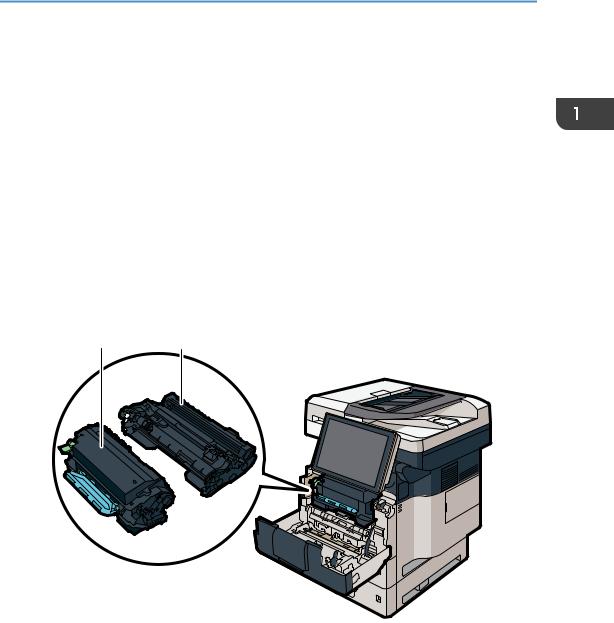
Guia de nomes e funções de componentes
6.Conexão de telefone externo
Para conexão com um telefone externo.
7.Conector da unidade de interface G3
Para conexão com uma linha telefônica.
8.Slot
Podem ser inseridas placas de interface opcionais.
9.Slots para cartão de expansão
Remova a tampa para instalar cartões SD.
10.Porta Ethernet
Use um cabo de interface de rede para conectar o equipamento a uma rede.
11.Interface USB Host
Conecte dispositivos externos, como um dispositivo de autenticação de cartão.
Interior: Visão frontal
1 2
DVL354
1.Cartucho de impressão
Para remover papel atolado, puxe o cartucho de impressão e a unidade de tambor como um conjunto único.
Aparecem mensagens na tela quando é necessário substituir o cartucho de impressão ou quando é necessário ajustá-lo.
Para obter informações sobre as mensagens mostradas na tela quando for necessário substituir os consumíveis, consulte Maintenance.
Ao remover papel atolado, puxe o cartucho de impressão junto com a unidade de tambor. Se quiser remover apenas o cartucho de impressão, abaixe a alavanca à esquerda do cartucho de impressão e, em seguida, puxe o cartucho de impressão.
15
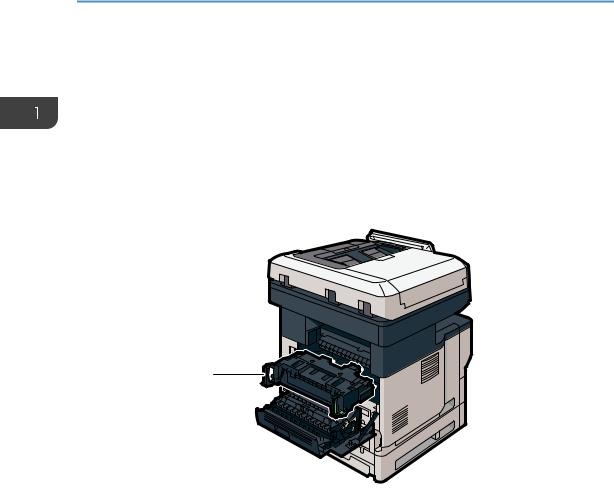
1.Instruções iniciais
2.Unidade de tambor
São exibidas mensagens na tela quando é necessário substituir a unidade de tambor ou quando é necessário preparar uma nova unidade de tambor.
Para obter informações sobre as mensagens mostradas na tela quando for necessário substituir consumíveis, consulte Maintenance.
Para IM 350F, IM 350, IM 430F:
Quando a unidade de tambor precisar ser substituída, entre em contato com seu representante de serviços técnicos.
Interior: Visão traseira
1
DVL355
1.Unidade de fusão
Puxe a unidade de fusão e remova o papel atolado.
São exibidas mensagens na tela quando é necessário substituir a unidade de fusão ou quando é necessário preparar uma nova unidade de fusão.
Para obter informações sobre as mensagens mostradas na tela quando for necessário substituir os consumíveis, consulte Maintenance.
Para IM 350F, IM 350, IM 430F:
Quando a unidade de fusão precisar ser substituída, entre em contato com seu representante de serviços técnicos.
16
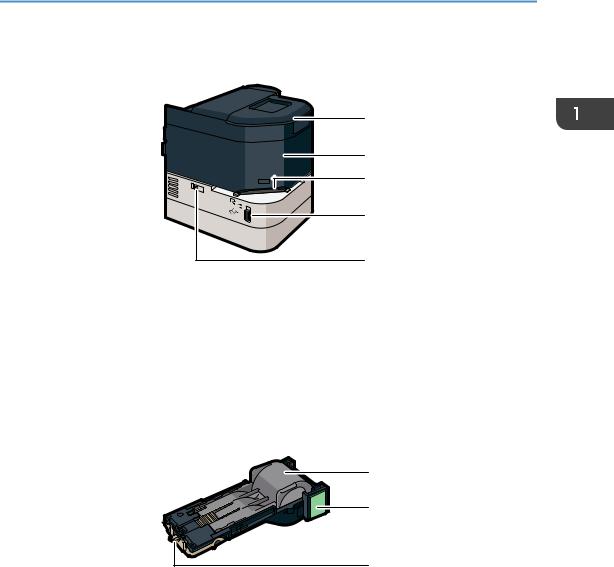
Guia de nomes e funções de componentes
Unidade de grampeamento
1
2
3
4 |
5 |
DVL425 |
1.Suporte da unidade de grampeamento
2.Unidade de grampeamento
3.Entrada de grampeamento
4.Interruptor deslizante
5.LED (para indicar que não há mais grampos)
Cartucho de grampos
1
2
3
DVL426
1.Suporte de grampos
2.Cartucho de grampos
3.Placa dianteira
17
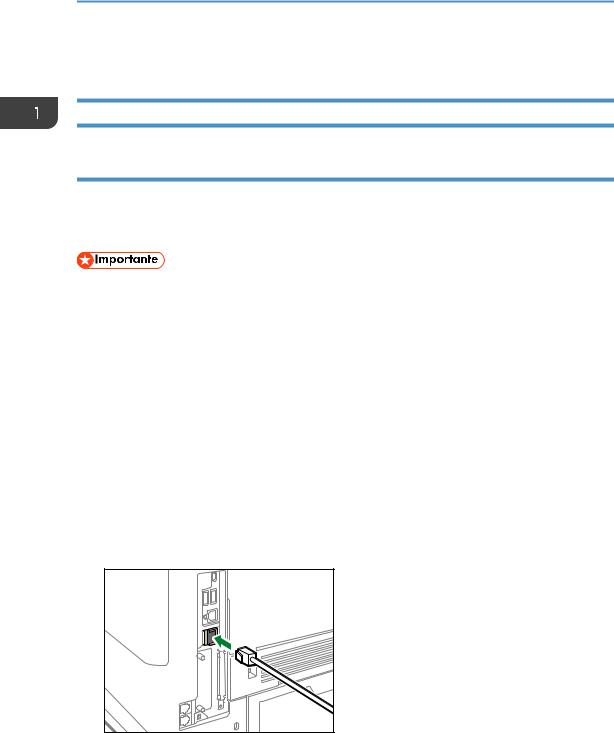
1. Instruções iniciais
Conectar e definir a rede
Definir LAN com fio
Conectar interface Ethernet
Esta seção descreve como conectar um cabo de interface Ethernet à porta Ethernet.
Se você utiliza um cabo de interface Ethernet compatível com 1000BASE-T, defina [Velocidade de Ethernet] como [Seleção aut: Habilitar 1Gbps] em [Definições de interface] em [Definições do sistema].
•Use os seguintes cabos Ethernet.
•Ao utilizar 100BASE-TX/10BASE-T:
Cabo de par trançado sem blindagem (UTP) ou cabo de par trançado blindado (STP) e categoria tipo 5 ou mais alta
•Quando utilizar 1000BASE-T:
Cabo de par trançado sem blindagem (UTP) ou cabo de par trançado blindado (STP) e categoria tipo 5 ou mais alta
•Ao utilizar IPv6, defina [Protocolo efetivo] como [Ativo] em [Definições de interface] em [Definições do sistema]. IPv6 é definido como inativo por padrão de fábrica. Ao habilitar IPv6, um endereço de vínculo local é definido automaticamente.
•Para utilizar IPv6, consulte seu administrador de rede.
1.Certifique-se de que a alimentação esteja desligada.
2.Conecte o cabo de interface Ethernet à porta Ethernet.
DVL802 |
3.Conecte a outra extremidade do cabo de interface Ethernet a um dispositivo de conexão de rede, como um hub.
18
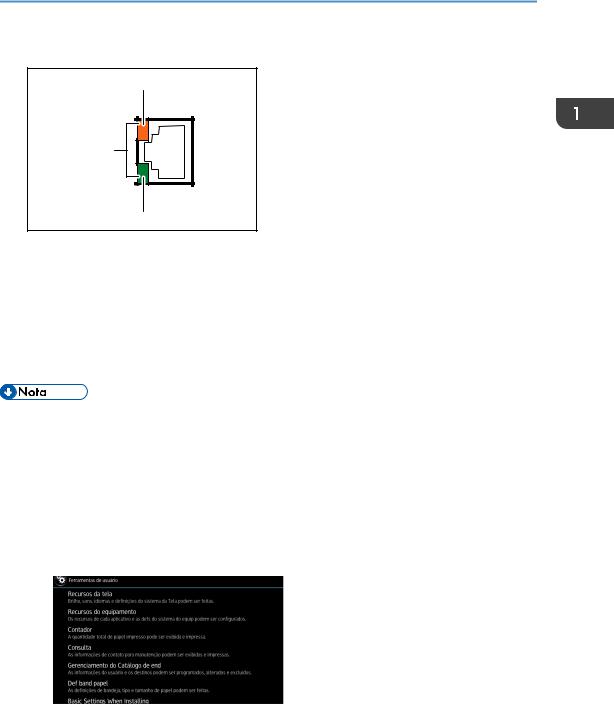
Conectar e definir a rede
4. Ligue o interruptor de alimentação principal do equipamento.
1
3 |
2
DRS703
1.Indicador (laranja)
Quando 100BASE-TX estiver em operação, o LED acende na cor laranja.
2.Indicador (verde)
Quando 10BASE-T estiver em operação, o LED acende na cor verde.
3.Indicadores (tanto laranja como verde)
Quando 1000BASE-T estiver em operação, ambos os LEDs acendem.
•Quando o modo de Economia de energia estiver habilitado, talvez os LEDs não acendam.
Obtenção automática de um endereço IP (IPv4 DHCP)
O equipamento está definido para obter endereços IP automaticamente por padrão de fábrica.
1.Pressione [Tela inicial] ( ) na parte inferior central da tela.
) na parte inferior central da tela.
2.Passe o dedo sobre a tela na direção esquerda e, em seguida, pressione o ícone [Ferramentas do usuário] ( ).
).
3.Pressione [Recursos do equipamento].
4.Pressione [Definições do sistema].
5.Pressione a guia [Definições de interface].
6.Pressione [Rede].
7.Pressione [Endereço IPv4 da máquina].
19
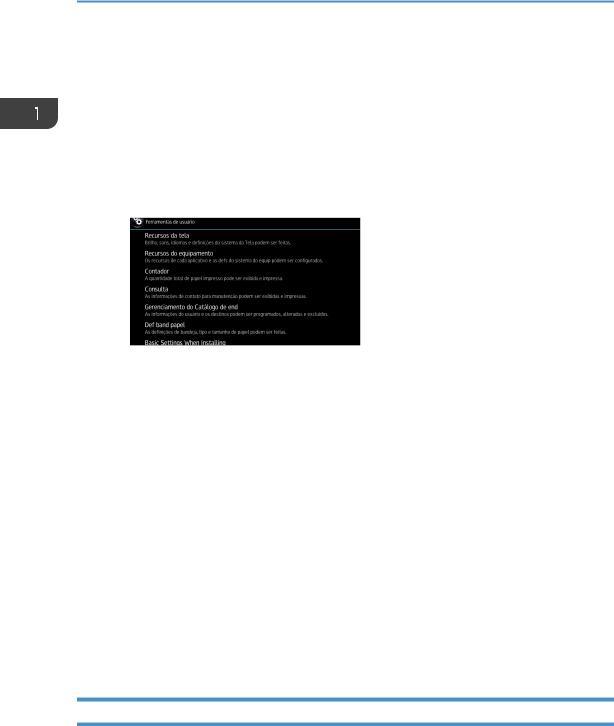
1.Instruções iniciais
8.Pressione [Obter automat (DHCP)].
9.Pressione [OK].
Especificação de um endereço IP (IPv4)
1.Pressione [Tela inicial] ( ) na parte inferior central da tela.
) na parte inferior central da tela.
2.Passe o dedo sobre a tela na direção esquerda e, em seguida, pressione o ícone [Ferramentas do usuário] ( ).
).
3.Pressione [Recursos do equipamento].
4.Pressione [Definições do sistema].
5.Pressione a guia [Definições de interface].
6.Pressione [Rede].
7.Pressione [Endereço IPv4 da máquina].
8.Prima [Especificar].
9.Pressione [Alterar] ao lado de [Endereço IPv4 da máquina] e insira o endereço IP.
Após finalizar a inserção do endereço IP, pressione [ ].
].
10.Pressione [OK].
11.Pressione [Alterar] ao lado de [Máscara de sub-rede] e insira a máscara de sub- -rede.
Após finalizar a inserção da máscara de sub-rede, pressione [ ].
].
12.Pressione [OK].
13.Pressione [Endereço do gateway IPv4] e insira o endereço do gateway.
14.Pressione [OK].
Definição de LAN sem fio
A conexão de LAN sem fio está disponível quando você instala a placa de interface de LAN sem fio opcional.
Consulte Pág. 47 "Instalar a placa de interface de LAN wireles" para saber como instalar a placa de interface de LAN sem fio.
20
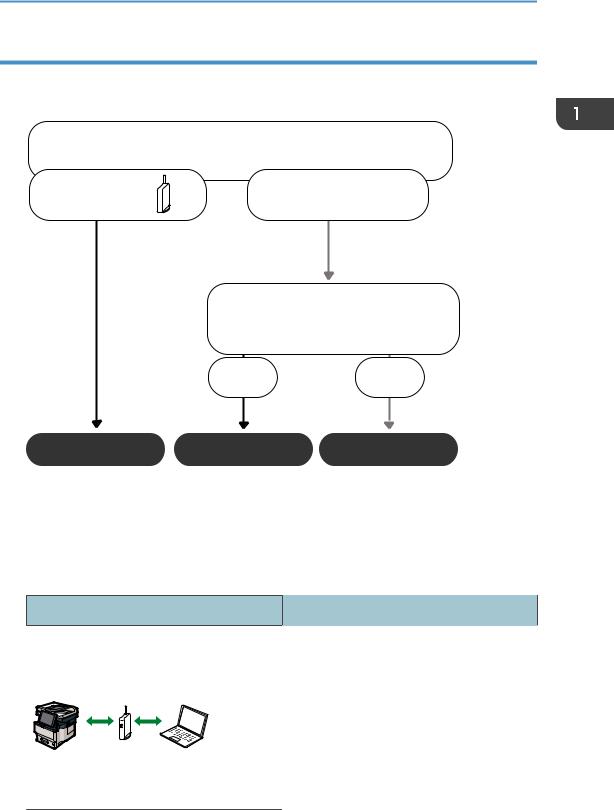
Conectar e definir a rede
Seleção do modo de comunicação de LAN sem fio
Selecione o modo de comunicação de acordo com o seu ambiente.
Como selecionar o modo
Which wireless LAN environment are you using?
A wireless LAN 
 router is being used.
router is being used. 

A wireless LAN router is not being used.
Do you know how to specify the SSID*1 or the password for connecting your device to a network?
Yes |
No |
Infrastructure |
Wireless Direct |
Wireless Direct Mode |
|
Group Owner Mode |
|||
|
|
DVL258
*1 SSID é um identificador que distingue as redes LAN sem fio. Também é chamado de "Nome da rede" ou "Nome do ponto de acesso".
Você também pode conectar por meio do Modo ad-hoc. Para obter mais informações, consulte a explicação de cada modo.
Sobre os modos
Modo |
|
Descrição |
|
|
Em modo de infraestrutura, você pode |
|
|
conectar vários dispositivos e o equipamento |
Modo de infraestrutura |
|
por meio de um roteador de LAN sem fio. |
|
|
|
|
|
Também é possível imprimir dados em uma |
|
|
rede, tal como um website, mesmo quando um |
|
|
dispositivo estiver conectado. |
|
DVL259 |
O modo de comunicação do equipamento é |
|
|
definido como modo de infraestrutura por |
|
|
padrão de fábrica. |
21
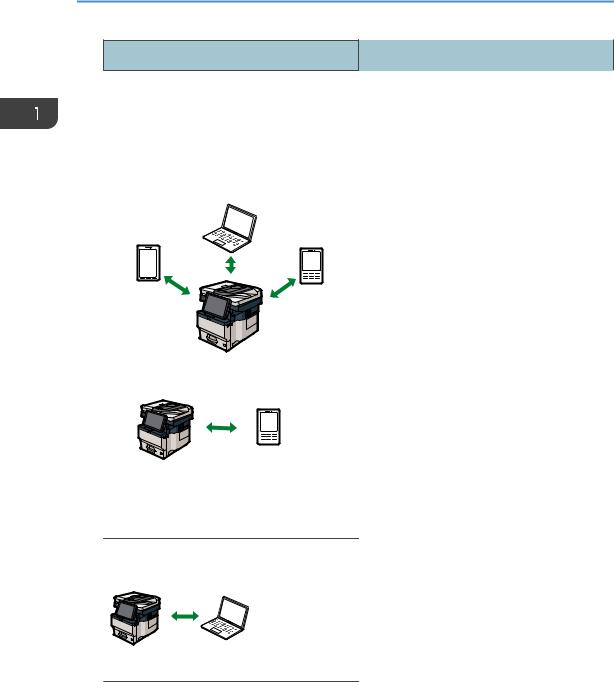
1. Instruções iniciais
Modo |
Descrição |
|
Em Modo direto sem fio, você pode conectar |
|
o equipamento e um dispositivo sem usar um |
|
roteador de LAN sem fio. |
Modo direto sem fio (Wi-Fi Direct) |
Há dois tipos de métodos de conexão em |
• Modo de proprietário do grupo direto |
Modo direto sem fio. |
|
|
sem fio |
• Modo de proprietário do grupo direto |
|
sem fio |
|
É possível conectar vários dispositivos, |
|
incluindo dispositivos que não estão em |
|
conformidade com Wi-Fi Direct. Você precisa |
|
inserir o SSID e a senha do equipamento no |
|
dispositivo que deseja conectar. |
|
• Direto sem fio (Wi-Fi Direct) |
|
Você pode fazer a conexão entre o |
DVL260 |
equipamento e um dispositivo de forma direta. |
|
|
• Direto sem fio (Wi-Fi Direct) |
Selecione o equipamento no dispositivo que |
|
|
|
você deseja conectar. |
|
Somente dispositivos cujo sistema seja Android |
|
4.0 ou superior e que sejam compatíveis com |
DVK542 |
Wi-Fi Direct podem ser conectados. |
|
Não é possível imprimir dados em uma rede, |
|
tal como um website, quando um dispositivo |
|
estiver conectado. |
Você precisa fazer a definição do canal adModo ad-hoc -hoc e outras definições no dispositivo que
estiver conectando.
|
Não é possível selecionar WPA2 como |
|
método de segurança. Não é possível imprimir |
DVL261 |
dados em uma rede, tal como um website, |
|
quando um dispositivo estiver conectado. |
Procedimento para as definições
Para o Modo ad-hoc, consulte Pág. 23 "Conexão em Modo ad-hoc".
Para o Modo de infraestrutura, consulte Pág. 24 "Conexão em Modo de infraestrutura". Para o Modo de conexão direta, consulte Pág. 26 "Conexão em Modo de conexão direta".
22
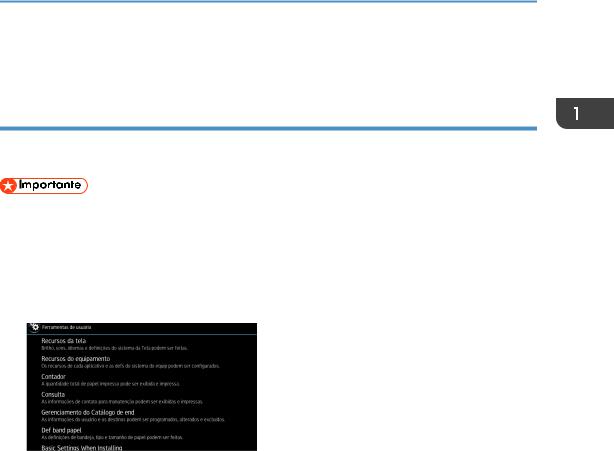
Conectar e definir a rede
Para o Modo de proprietário do grupo de conexão direta, consulte Pág. 27 "Conexão em Modo de proprietário do grupo de conexão direta".
Conexão em Modo ad-hoc
Em Modo ad-hoc, você pode especificar um SSID para o equipamento e conectar seu computador diretamente ao equipamento por meio de uma LAN sem fio.
• A placa de interface de LAN sem fio deve estar instalada para utilizar o Modo ad-hoc.
1.Pressione [Tela inicial] ( ) na parte inferior central da tela.
) na parte inferior central da tela.
2.Passe o dedo sobre a tela na direção esquerda e, em seguida, pressione o ícone [Ferramentas do usuário] ( ).
).
3.Pressione [Recursos do equipamento].
4.Pressione [Definições do sistema].
5.Pressione a guia [Definições de interface].
6.Pressione [Rede].
7.Pressione [Tipo de LAN].
8.Pressione [LAN wireless].
9.Pressione [LAN wireless].
10.Pressione [Modo de comunicação] e, em seguida, pressione [Modo ad hoc 802.11].
11.Pressione [OK].
12.Pressione [Definição de SSID].
13.Pressione [Inserir SSID], insira o SSID e pressione [OK].
14.Pressione [OK].
15.Pressione [Canal ad hoc] e pressione o canal a ser utilizado.
16.Pressione [OK].
17.Pressione [Método de segurança].
23
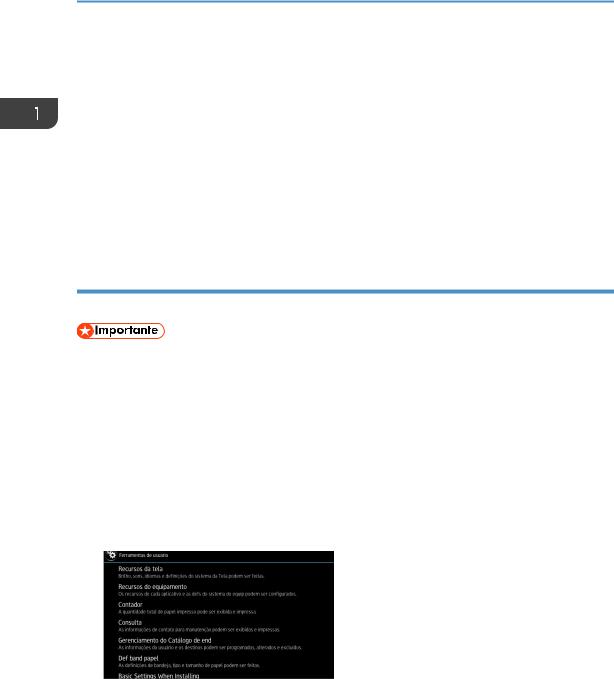
1.Instruções iniciais
18.Pressione [WEP].
Para não utilizar uma definição de segurança, selecione [Não].
19.Pressione [Inserir] em [Chave WEP (criptogr):].
20.Insira a chave WEP e pressione [OK].
21.Pressione [OK].
As definições estão completas.
Você pode conectar o dispositivo em Modo ad-hoc especificando o SSID, o canal e o método de segurança que estão especificados para o equipamento.
Consulte as instruções fornecidas com o dispositivo para saber como conectá-lo em modo ad-hoc.
Conexão em Modo de infraestrutura
Utilize o modo de infraestrutura para conectar o equipamento a um ponto de acesso.
•A placa de interface de LAN sem fio deve estar instalada para utilizar o Modo de infraestrutura.
•Ao utilizar IPv6, defina Effective Protocol como Active em Interface Settings em System Settings. IPv6 é definido como inativo por padrão de fábrica. Ao habilitar IPv6, um endereço de vínculo local é definido automaticamente.
•Para utilizar IPv6, consulte seu administrador de rede.
1.Pressione [Tela inicial] ( ) na parte inferior central da tela.
) na parte inferior central da tela.
2.Passe o dedo sobre a tela na direção esquerda e, em seguida, pressione o ícone Ferramentas do usuário ( ).
).
3.Pressione [Recursos do equipamento].
4.Pressione [Definições do sistema].
5.Pressione a guia [Definições de interface].
6.Pressione [Rede].
7.Pressione [Tipo de LAN].
8.Pressione [LAN wireless].
24
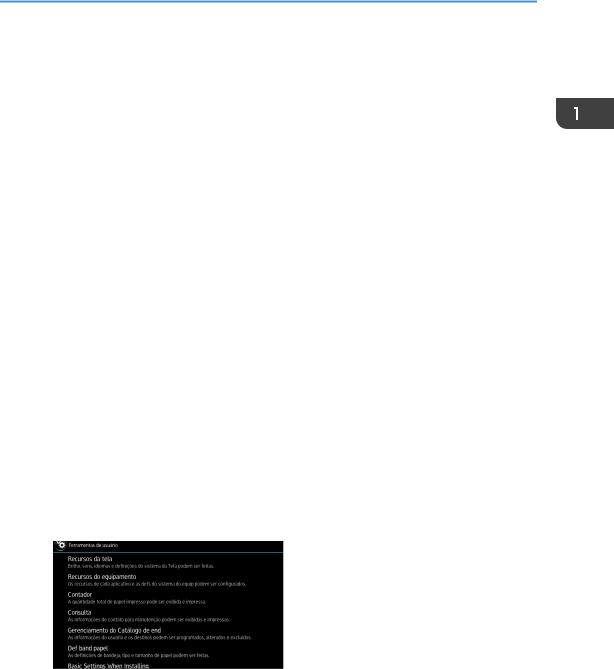
Conectar e definir a rede
9.Pressione [LAN wireless].
10.Pressione [Modo de comunicação] e pressione [Modo de infraestrutura].
11.Pressione [OK].
12. Pressione [Definição de SSID].
13.Pressione [Inserir SSID] e insira o SSID do ponto de acesso ao qual você deseja conectar e, em seguida, pressione [OK].
14.Pressione [OK].
15.Pressione [Método de segurança].
16.Insira o método de segurança que é especificado para o ponto de acesso ao qual você deseja conectar.
Pressione [WEP] ou [WPA2] e pressione [Inserir] na tela para inserir sua senha. Se não utiliza uma definição de segurança, selecione [Não].
17.Pressione [OK].
As definições estão completas.
Para verificar o status da conexão, pressione [Sinal de LAN wireless] em [LAN wireless] em [Definições de interface] em [Definições do sistema] e confirme o status do sinal.
Obtenção automática de um endereço IP (IPv4 DHCP)
O equipamento está definido para obter endereços IP automaticamente por padrão de fábrica.
1.Pressione [Tela inicial] ( ) na parte inferior central da tela.
) na parte inferior central da tela.
2.Passe o dedo sobre a tela na direção esquerda e, em seguida, pressione o ícone [Ferramentas do usuário] ( ).
).
3.Pressione [Recursos do equipamento].
4.Pressione [Definições do sistema].
5.Pressione a guia [Definições de interface].
6.Pressione [Rede].
7.Pressione [Endereço IPv4 da máquina].
8.Pressione [Obter automat (DHCP)].
9.Pressione [OK].
25
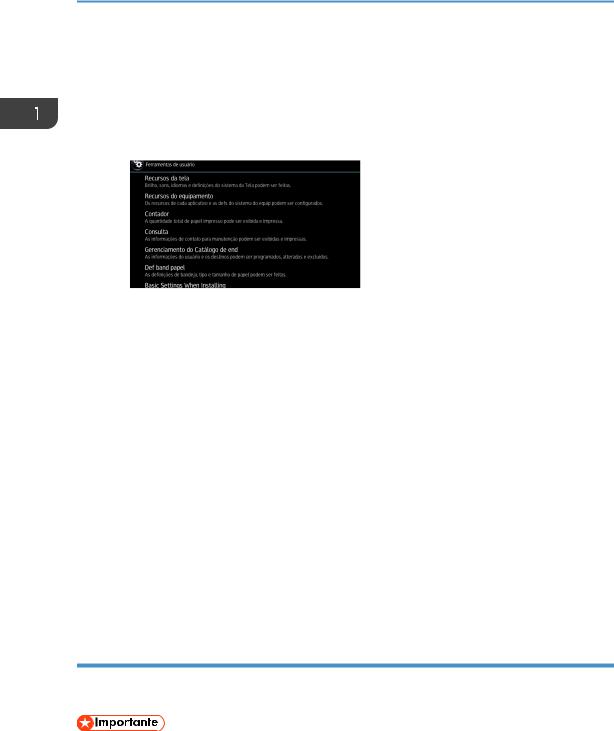
1. Instruções iniciais
Especificação de um endereço IP (IPv4)
1.Pressione [Tela inicial] ( ) na parte inferior central da tela.
) na parte inferior central da tela.
2.Passe o dedo sobre a tela na direção esquerda e, em seguida, pressione o ícone
[Ferramentas do usuário] ( ).
).
3. Pressione [Recursos do equipamento].
4.Pressione [Definições do sistema].
5.Pressione a guia [Definições de interface].
6.Pressione [Rede].
7.Pressione [Endereço IPv4 da máquina].
8.Prima [Especificar].
9.Pressione [Alterar] ao lado de [Endereço IPv4 da máquina] e insira o endereço IP.
Após finalizar a inserção do endereço IP, pressione [ ].
].
10.Pressione [OK].
11.Pressione [Alterar] ao lado de [Máscara de sub-rede] e insira a máscara de sub- -rede.
Após finalizar a inserção da máscara de sub-rede, pressione [ ].
].
12.Pressione [OK].
13.Pressione [Endereço do gateway IPv4] e insira o endereço do gateway.
14.Pressione [OK].
Conexão em Modo de conexão direta
Para conectar outro dispositivo e o equipamento de forma direta por meio da função Wi-Fi Direct, utilize o Modo direto sem fio.
• A placa de interface de LAN sem fio deve estar instalada para utilizar o Modo direto sem fio.
1. Pressione [Tela inicial] ( ) na parte inferior central da tela.
) na parte inferior central da tela.
26
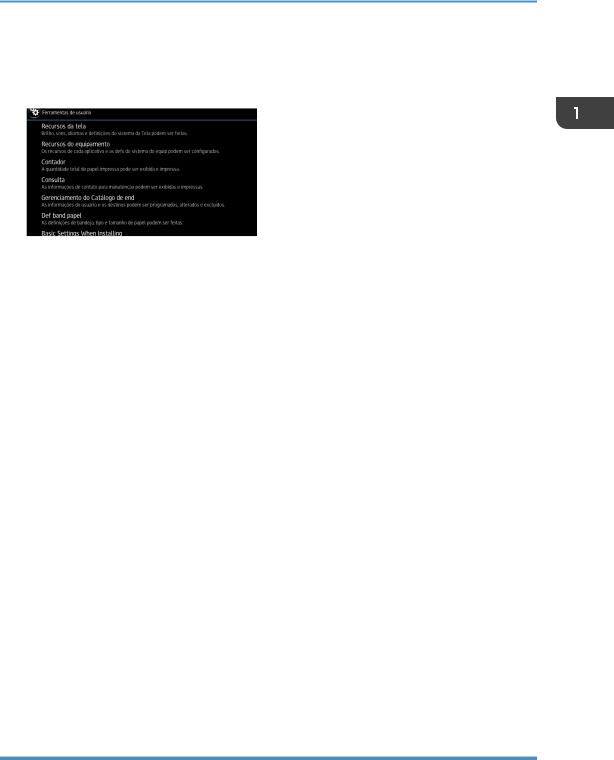
Conectar e definir a rede
2.Passe o dedo sobre a tela na direção esquerda e, em seguida, pressione o ícone [Ferramentas do usuário] ( ).
).
3.Pressione [Recursos do equipamento].
4.Pressione [Definições do sistema].
5.Pressione a guia [Definições de interface].
6.Pressione [Rede].
7.Pressione [Tipo de LAN].
8.Pressione [LAN wireless].
9.Pressione [LAN wireless].
10.Pressione [Modo de comunicação] e pressione [Modo de conexão direta].
11.Pressione [OK].
12.Pressione [Conexão direta].
13.Pressione [Ativo/Inativo] e pressione [Ativo].
14.Pressione [OK].
15.Pressione [Definições de Conexão direta].
16.Verifique [Nome do dispositivo] e [Senha de conexão] e pressione [OK].
17.Pressione [LAN wireless].
18.Pressione [LAN sem fio: Instalação fácil/Conexão direta].
19.Pressione [Botão de ação].
20.Pressione [Conectar].
As definições estão completas.
Opere os botões de comando no dispositivo ao qual você deseja conectar.
Consulte as instruções fornecidas com o dispositivo sobre como conectá-lo em Modo direto sem fio.
Conexão em Modo de proprietário do grupo de conexão direta
Para conectar a múltiplos dispositivos em conformidade com Wi-Fi Direct utilizando o equipamento como um ponto de acesso simples, utilize o Modo de proprietário do grupo de conexão direta. Até
27
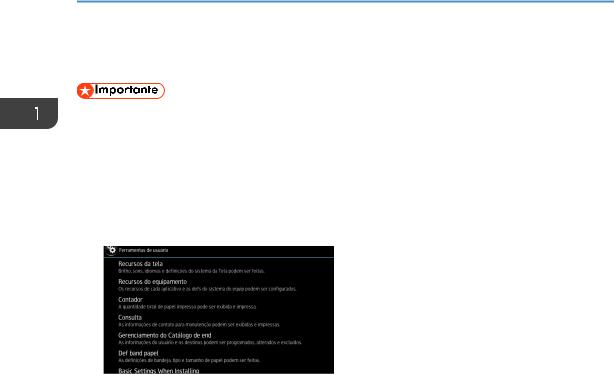
1. Instruções iniciais
nove dispositivos podem ser conectados. Dispositivos que não estão em conformidade com Wi-Fi Direct também podem ser conectados.
•A placa de interface de LAN sem fio deve estar instalada para utilizar o Modo de proprietário do grupo direto sem fio.
1.Pressione [Tela inicial] ( ) na parte inferior central da tela.
) na parte inferior central da tela.
2.Passe o dedo sobre a tela na direção esquerda e, em seguida, pressione o ícone Ferramentas do usuário ( ).
).
3.Pressione [Recursos do equipamento].
4.Pressione [Definições do sistema].
5.Pressione a guia [Definições de interface].
6.Pressione [Rede].
7.Pressione [Tipo de LAN].
8.Pressione [LAN wireless].
9.Pressione [LAN wireless].
10.Pressione [Modo de comunicação] e pressione [Conexão direta: Modo de proprietário de grupo].
11.Pressione [OK].
12.Pressione [Conexão direta].
13.Pressione [Ativo/Inativo] e pressione [Ativo].
14.Pressione [OK].
15.Pressione [Definições de Conexão direta].
16.Verifique [Nome do dispositivo] e [Senha de conexão] e pressione [OK].
17.Pressione [LAN wireless].
18.Pressione [LAN sem fio: Instalação fácil/Conexão direta].
19.Pressione [Botão de ação].
20.Pressione [Conectar].
As definições estão completas.
28
